گرفتن اسکرین شات آیفون 13
گرفتن اسکرین شات آیفون 13: راهنمای کامل و آسان
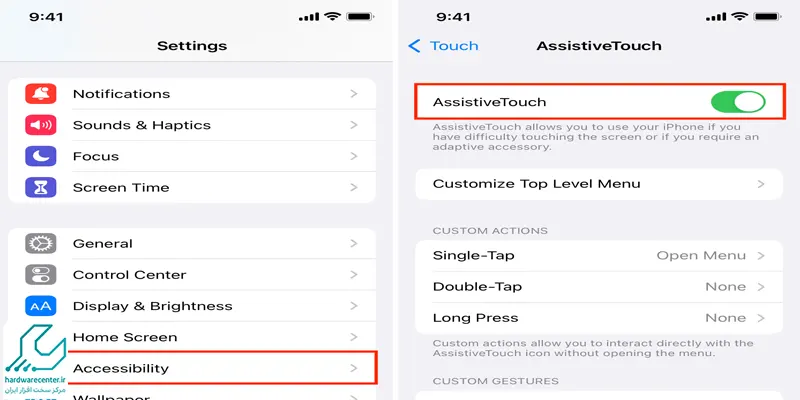
مطمئناً شما هم بارها و بارها در حال استفاده از آیفون 13 خودتان با تصویری جذاب یا صفحه ای خاص مواجه شده اید که دوست داشتید آن را ثبت کنید. گرفتن اسکرین شات یا همان عکس از صفحه نمایش بهترین راه برای ثبت این لحظات است. با این کار می توانید آن ها را با دوستان خود به اشتراک بگذارید در پروژه های خود از آنها استفاده کنید و یا حتی به عنوان یک یادآوری برای خودتان نگه دارید.
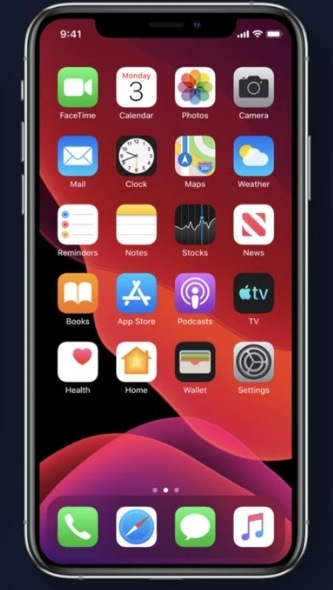
اما شاید شما با نحوه گرفتن اسکرین شات آیفون 13 آشنا نباشید. نگران نباشید! در این مقاله ما به صورت مرحله به مرحله نحوه گرفتن اسکرین شات از آیفون 13 را توضیح خواهیم داد. همچنین به موارد مهم و جزئیات مفید در این زمینه خواهیم پرداخت. با ما همراه باشید!
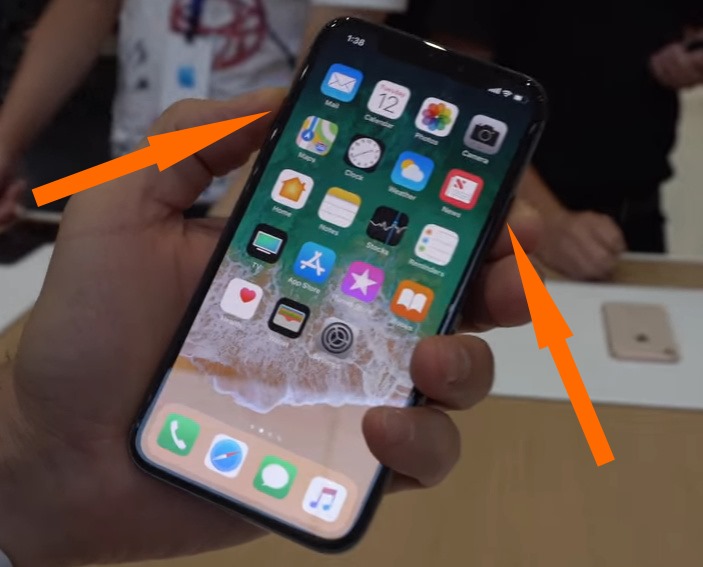
روش های گرفتن اسکرین شات در آیفون 13
در آیفون 13 دو روش اصلی برای گرفتن اسکرین شات وجود دارد:
- روش سنتی : استفاده از کلیدها
- روش جدید: استفاده از حرکات لمسی
استفاده از کلیدها برای گرفتن اسکرین شات
این روش به صورت سنتی روش اصلی برای گرفتن اسکرین شات در آیفون ها محسوب می شود. برای استفاده از این روش به دو کلید نیاز دارید:
- کلید Volume Up (بالا بردن صدا)
- کلید Side Button (کلید کناری که برای روشن یا خاموش کردن گوشی از آن استفاده می کنید)
برای گرفتن اسکرین شات به کمک این دو کلید مراحل زیر را به ترتیب دنبال کنید:
- صفحه ای که می خواهید اسکرین شات بگیرید را باز کنید.
- همزمان کلید Volume Up و Side Button را به طور همزمان فشار دهید و برای چند لحظه نگه دارید.
- بعد از شنیدن صدای شاتر دوربین و دیدن فلش سفید صفحه شما اسکرین شات گرفته شده است.
استفاده از حرکات لمسی برای گرفتن اسکرین شات
با معرفی iOS 14 امکان جدیدی برای گرفتن اسکرین شات به آیفون ها اضافه شد. در این روش با استفاده از حرکات لمسی می توانید بدون فشار دادن هیچ کلیدی از صفحه خود عکس بگیرید.
برای استفاده از حرکات لمسی برای گرفتن اسکرین شات این مراحل را دنبال کنید:
- صفحه ای که می خواهید اسکرین شات بگیرید را باز کنید.
- با دو انگشت خود به صفحه نمایش به طور همزمان ضربه بزنید.
- چند لحظه انگشتان خود را روی صفحه نگه دارید.
- بعد از مشاهده فلش سفید صفحه شما اسکرین شات گرفته شده است.
مشاهده و اشتراک گذاری اسکرین شات
بعد از گرفتن اسکرین شات می توانید آن را به صورت زیر مشاهده و به اشتراک بگذارید:
-
مشاهده اسکرین شات:
- اپلیکیشن Photos: با باز کردن اپلیکیشن Photos و مراجعه به بخش Albums می توانید اسکرین شات خود را مشاهده کنید. اسکرین شات ها معمولاً در البو Screenshots قرار داده می شوند.
- مرورگر سافاری: در نوار آدرس کلید Share را لمس کنید و گزینه Screenshots را انتخاب کنید.
- اشتراک گذاری اسکرین شات:
- اپلیکیشن Photos: اسکرین شات خود را در اپلیکیشن Photos انتخاب کنید کلید Share را لمس کنید و گزینه دلخواه خود را انتخاب کنید.
- مرورگر سافاری: در نوار آدرس کلید Share را لمس کنید و گزینه Screenshots را انتخاب کنید. سپس گزینه دلخواه خود را برای اشتراک گذاری اسکرین شات انتخاب کنید.
نکات مهم در گرفتن اسکرین شات
- گرفتن اسکرین شات از صفحه قفل: شما می توانید با استفاده از روش سنتی اسکرین شات از صفحه قفل نیز بگیرید.
- گرفتن اسکرین شات از صفحه کلید: برای گرفتن اسکرین شات از صفحه کلید ابتدا کلید Space را فشار داده و نگه دارید. سپس کلید Volume Up و کلید Side Button را به طور همزمان فشار دهید.
- گرفتن اسکرین شات از صفحه اپلیکیشن Settings: برای گرفتن اسکرین شات از صفحه اپلیکیشن Settings ابتدا کلید Volume Up و کلید Side Button را به طور همزمان فشار دهید.
- تنظیمات گرفتن اسکرین شات: در اپلیکیشن Settings به بخش Accessibility گزینه Touch و گزینه AssistiveTouch مراجعه کنید. در این بخش می توانید گزینه Custom Actions را فعال کنید. با استفاده از گزینه Custom Actions تنظیمات اسکرین شات را به دلخواه خود تغییر دهید.
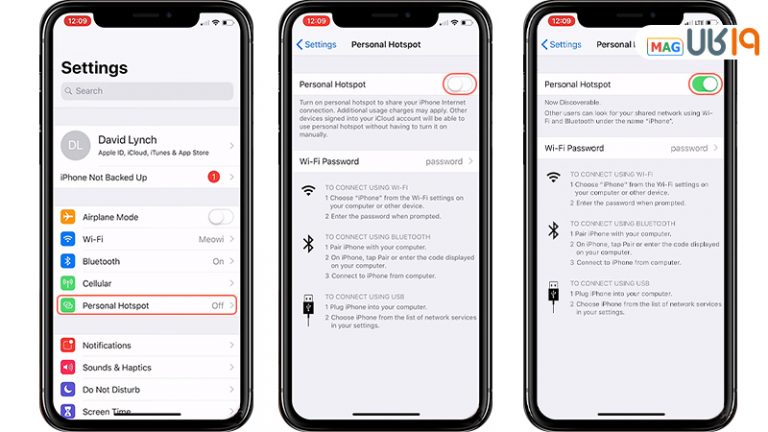 مطلب مرتبط: نحوه فعال کردن هات اسپات در آیفون ۱۳
مطلب مرتبط: نحوه فعال کردن هات اسپات در آیفون ۱۳
جدول مقایسه ای روش های گرفتن اسکرین شات
| روش | مزایا | معایب |
|---|---|---|
| روش سنتی | سریع و آسان | نیاز به فشار دادن دو کلید به طور همزمان |
| روش حرکات لمسی | بدون نیاز به فشار دادن کلیدها | احتمال ایجاد اشتباه در حرکات لمسی |
نتیجه گیری
با استفاده از روش های توضیح داده شده در این مقاله می توانید به راحتی و با سرعت از صفحات مختلف آیفون 13 خود اسکرین شات بگیرید. با توجه به سادگی و کاربرپسند بودن این روش ها شما هرگز به مشکل عدم توانایی در گرفتن اسکرین شات برنخواهید خورد.
پرسش و پاسخ
1. آیا می توانم اسکرین شات از فیلم های در حال پخش در آیفون 13 بگیرم؟
بله می توانید اسکرین شات از فیلم های در حال پخش در آیفون 13 بگیرید. برای این کار روش سنتی را به کار بگیرید.
2. آیا می توانم اسکرین شات از صفحه FaceTime بگیرم؟
بله می توانید اسکرین شات از صفحه FaceTime بگیرید. برای این کار روش سنتی را به کار بگیرید.
3. چگونه اسکرین شات را ویرایش کنم؟
بعد از گرفتن اسکرین شات اپلیکیشن Photos را باز کنید. اسکرین شات را انتخاب کنید و کلید Edit را لمس کنید. در این بخش می توانید اسکرین شات را به دلخواه خود ویرایش کنید.
 مطلب مرتبط:
مطلب مرتبط: